
Instalace Apache, PHP a MySQL za 30 vteřin
Jak si ve Windows spustit vlastní Apache, PHP a MySQL na svém PC za půl minuty.
Pro programování v PHP se většinou hodí mít možnost spouštět skripty na vlastním počítači, tzv. na localhostu. Je sice možné používat vzdálený webhosting a soubory upravovat a zkoušet přímo tam, ale lokální server mívá lepší odezvu.
Vlastní, nebo hotové řešení?
Jedna možnost, jak vlastního serveru docílit, je instalace jednotlivých aplikací vlastnoručně. Tedy nainstalovat si:
- Apache (webový server)
- PHP (podpora skriptování)
- MySQL (database)
A nějak to nastavit, aby to dohromady fungovalo.
Dle mého názoru je to zbytečně pracné a zdlouhavé. Pohodlnější je použít hotový balík, který všechno nainstaluje sám a další nastavování je povětšinou dostupné z grafického rozhraní a ne jen prostřednictvím konfiguračních souborů.
WampServer
Osobně se mi osvědčil WampServer.

Po stažení a prostém nainstalování jsou důležité následující údaje.
- Složka pro umístění skriptů
-
C:\wamp\www - Zobrazení obsahu
-
http://localhost - Přihlašovací údaje k MySQL
-
- Server:
localhost - Jméno:
root - Heslo: (prázdné)
- Server:
Správa MySQL
Pro práci s DB (vytváření tabulek a podobně) je předinstalovaný nástroj phpMyAdmin (http://localhost/phpmyadmin/).
Osobně ale dávám přednost Admineru. Stačí stáhnout pouze českou versi pro MySQL
Nastavení serveru
V případě, že se nastavení serveru na našem webhostingu liší od výchozího nastavení WAMPu, není problém si pohodlně zapínat různá rozšíření a moduly.
Veškeré nastavování (stejně jako spouštění/zastavování/restartování služeb) probíhá po kliknutí levým tlačítkem na ikonu WAMPu v hlavním panelu Windows vedle hodin.
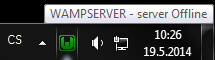
Apache
U Apache se dá přímo zaškrtávat moduly, které mají běžet. V dnešní době je prakticky nezbytné například zapnout rewrite_module pro přepisování adres. Pro cacheování se potom hodí expires_module.
Ruční nastavování je možné provádět v souboru httpd.conf (vede na něj odkaz z menu WAMPu).
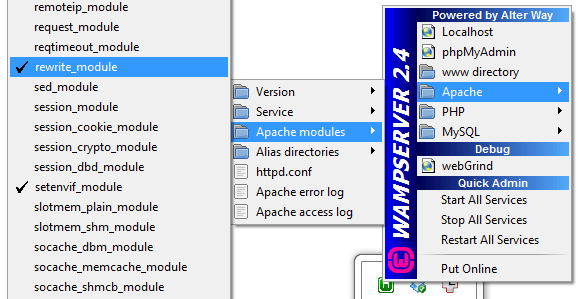
PHP
PHP má odděleno nastavení a rozšíření (PHP settings a PHP extensions):
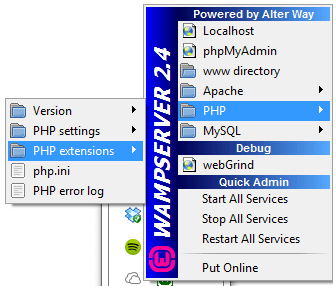
Pro získávání obsahu cizích stránek se hodí v nastavení zapnout allow_url_fopen. K přístupu k serverům běžícím na HTTPS se zase hodí zapnout exstenzi php_openssl a pro pracování s obrázky potom php_gd2.
Nastavování přes konfigurační soubor se provádí v souboru php.ini (také na něj vede odkaz z nabídky).
VirtualHosts
Při souběžném provozování více projektů se může hodit používat tzv. virtual hosty.
Díky tomu jde docílit hezčích adres než localhost/projekt. Třeba v podobě běžné domény – např. projekt.cz nebo projekt.local.
Jak na to?
-
V souboru
hostsve Windows (umístěníC:\Windows\System32\drivers\etc) přidat na konec souboru:127.0.0.1 projekt.localTo zajistí, že se požadavek na „
projekt.local“ pošle na lokální umístění (adresa127.0.0.1), tedy localhost. -
V souboru
httpd-vhosts.confnastavit umístění souborů pro danou doménu. Khttpd-vhosts.confse jde proklikat z nabídky WAMPu v kategorii Apache nebo je umístěn vC:\wamp64\bin\apache\apache2.4.23\conf\extra.Jednotlivé virual hosty jdou nastavit následovně:
<VirtualHost *:80> ServerName projekt.local DocumentRoot c:/projekt/ <Directory "c:/projekt/"> Options +Indexes +Includes +FollowSymLinks +MultiViews AllowOverride All Require local </Directory> </VirtualHost>
Nyní by se po restartu Apache a zadání projekt.local do adresního řádku měl zobrazit obsah z c:/projekt.
Řešení problémů
Obsazený port
Může se stát, že WAMP z ničeho nic přestane fungovat. Typicky po nainstalování nějaké aplikace, která obsadí port 80 (ten používá WAMP ve výchozím nastavením).
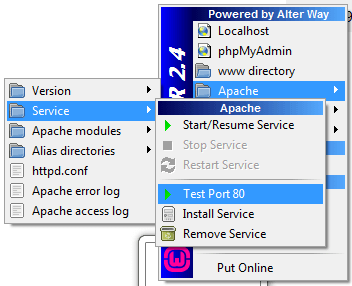
V případě, že je blokování portu důvod, proč server neběží, se při testu portu 80 zobrazí název aplikace, která dělá problémy.
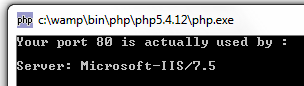
Řešení je tedy takovou aplikaci odinstalovat, vypnout, změnit u ní číslo portu nebo totéž změnit u Apache.
Službu Microsoft-IIS/7.5 z obrázku je možné vypnout v Ovládací panely\Systém a zabezpečení\Nástroje pro správu\Správce Internetové informační služby.
Změna portu
WAMP přímo nabízí možnost číslo portu změnit. Po kliknutí pravým tlačítkem na ikonku WAMPu v oznamovací oblasti, je tato možnost pod volbou Tools → Use a port other than 80.
Do zobrazeného dialogu stačí zadat jiné číslo (např. 8080). Adresa serveru potom nebude localhost ale localhost:8080.
Odkazy jinam
- Pehapko.cz: Instalace prostředí pro běh PHP skriptů
- Programujte.com: Samostatná ruční instalace všech služeb
Související články
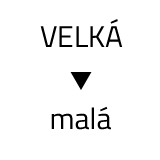
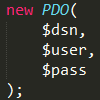
MySQL přes PDO
PDO je PHP rozhraní pro pohodlnější práci s SQL databásí. Jaké přináší výhody a jak ho používat.
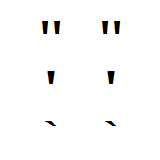
Uvozovky v HTML, CSS, JS, PHP, SQL
Jak správně používat uvozovky v HTML, CSS, JavaScriptu, PHP a MySQL.

Určení kódování BOMem
Co je to BOM a jak nastavuje kódování pro správné zobrazování českých znaků.